Ak ste si už zakúpili alebo sa chystáte kúpiť smerovač Tenda F3 a máte obavy z nastavenia tohto smerovača, nemusíte sa o to starať. Ovládací panel Tenda F3 je veľmi jednoduchý a jednoduchý. Okrem toho v ruskom a ukrajinskom jazyku. Router je tiež dodávaný s podrobným sprievodcom nastavením. Ak máte nejaké problémy alebo nepochopiteľné momenty v procese nastavovania Tenda F3, môžete všetko urobiť podľa mojich pokynov. V komentároch môžete vždy položiť otázku.

Najdôležitejšou vecou pri nastavovaní ľubovoľného smerovača je správne nastavenie parametrov pripojenia k internetu. Preto musíte vedieť, aký typ pripojenia používa váš poskytovateľ internetu, a podľa typu pripojenia budete možno potrebovať potrebné parametre. Viac o tom poviem v zodpovedajúcej časti. Postup nastavenia je nasledujúci:
- Pripojíme sa k Tenda F3 cez Wi-Fi alebo káblom a pripojíme internet k routeru.
- Ideme do nastavení routera.
- Nastavenie internetového pripojenia.
- Nastavenie siete Wi-Fi. Nastavte heslo.
- Nastavili sme heslo, ktoré chráni nastavenia smerovača.
Môžeme začať s nastavením.
Pripojenie smerovača
Všetko je v súlade so štandardnou schémou. Pripojte napájací adaptér a zapojte ho do elektrickej zásuvky. Pripojte internet (kábel poskytovateľa internetu) k portu WAN. Na Tenda F3 je zvýraznený modrým pruhom. Pomocou sieťového kábla, ktorý nájdete v súprave, pripojte smerovač k počítaču alebo notebooku.

Ak nemáte počítač a budete konfigurovať z iného zariadenia (smartfón, tablet) prostredníctvom siete Wi-Fi, potom ho pripojte k bezdrôtovej sieti, ktorá sa objaví okamžite po zapnutí smerovača. Bude mať názov „Tenda_some number“. Sieť je predvolene otvorená.

Ak je sieť s iným menom chránená heslom (ktoré nepoznáte), môžete router resetovať na výrobné nastavenia.
Ak sa chcete vrátiť na výrobné nastavenia, stlačte tlačidlo „WPS / RST“ na 10 sekúnd.
Ak zostane svietiť iba indikátor SYS, tlačidlo je možné uvoľniť. Poznámka! Po pripojení k smerovaču môže byť stav pripojenia „Žiadny prístup na internet“. Toto je normálne.
Prihláste sa do webového rozhrania Tenda F3 a rýchle nastavenie
Otvorte akýkoľvek prehliadač na zariadení, ktoré ste pripojili k Tenda F3. Do panela s adresou (nie v paneli vyhľadávania!) Zadajte adresu 192.168.0.1 . Nasledujte to. Ak sa stránka nastavení neotvorí, pozrite si podrobné pokyny.
Ak router ešte nebol nakonfigurovaný, nachádza sa v predvolenom nastavení od výrobcu (môžete ich resetovať sami, o tom ste písali vyššie), potom sa otvorí stránka so sprievodcom rýchlym nastavením. Na tejto stránke musíte zadať typ pripojenia (ktoré poskytovateľ používa) a nastaviť parametre pripojenia (poskytovateľ ich v prípade potreby vydá). Tam môžete tiež zmeniť názov siete Wi-Fi a nastaviť heslo pre sieť Wi-Fi.
Ukázalo sa, že môžete nastaviť všetky nastavenia na jednej stránke! Nastavte všetky parametre. Skontrolujte, či je všetko v poriadku, a kliknite na tlačidlo „OK“.
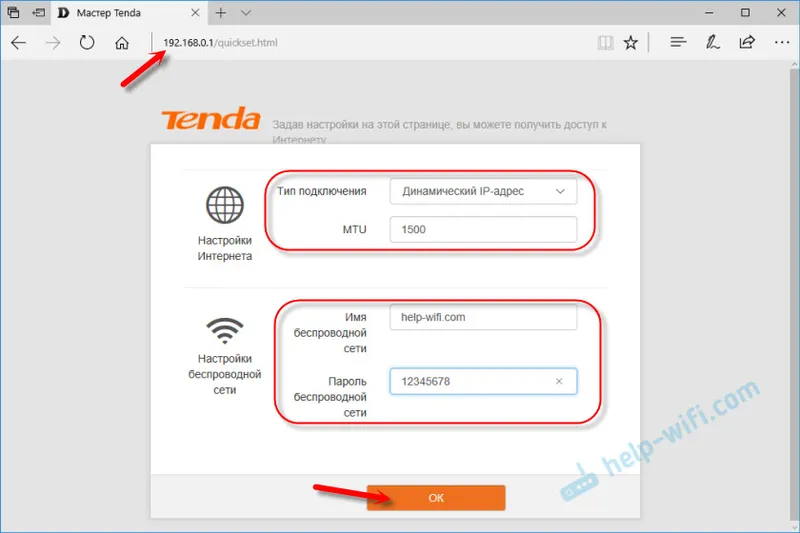
Router zobrazí správu, že všetko bolo uložené, a požiada vás o pripojenie k sieti s novým názvom (ak ste ho zmenili). Na pripojenie k tejto sieti je tiež potrebné použiť nastavené heslo.
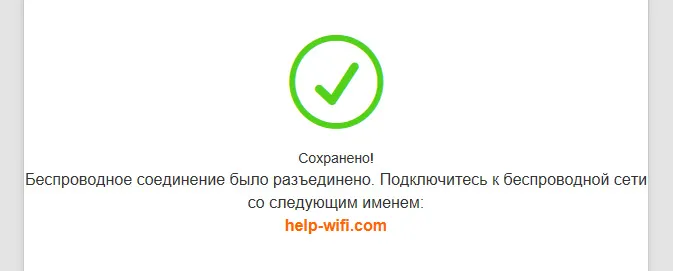
Smerovač sa reštartuje.
Potom choďte znova na 192.168.0.1. Ak na hlavnej stránke vidíte, že je smerovač pripojený k internetu, všetko je v poriadku. Router je takmer nastavený.
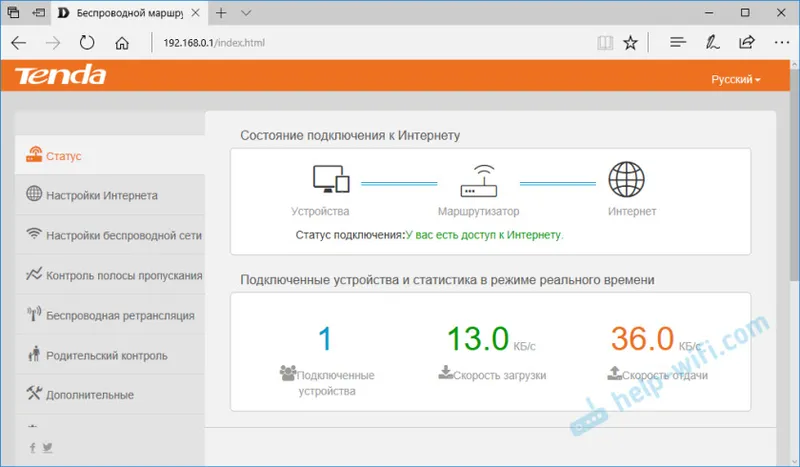
Zostáva nastaviť heslo, ktoré bude chrániť ovládací panel (viac o tom ďalej v článku).
Ak je medzi „Router“ a „Internet“ napísané „Disabled“, musíte skontrolovať parametre. Ďalej vám ukážem, ako to urobiť a v ktorých sekciách.
Konfigurácia internetového pripojenia (WAN)
Prejdite do časti „Nastavenia internetu“.
Tam je všetko veľmi jednoduché. Najprv vyberieme typ pripojenia. Ak poskytovateľ internetových služieb používa „dynamickú IP“, nie je potrebné nakonfigurovať nič iné. Uložte svoje nastavenia. Ak PPPoE, PPTP, L2TP, musíte zadať aspoň užívateľské meno a heslo.
Všetky údaje o pripojení môžete skontrolovať s podporou poskytovateľa internetu, pozrieť sa v zmluve o internetovom pripojení alebo na webovej stránke poskytovateľa.Tento článok sa môže hodiť: aký typ pripojenia sa má špecifikovať pri konfigurácii smerovača.
Napríklad: nastavenie PPPoE (Dom.ru, Rostelecom, TTK):
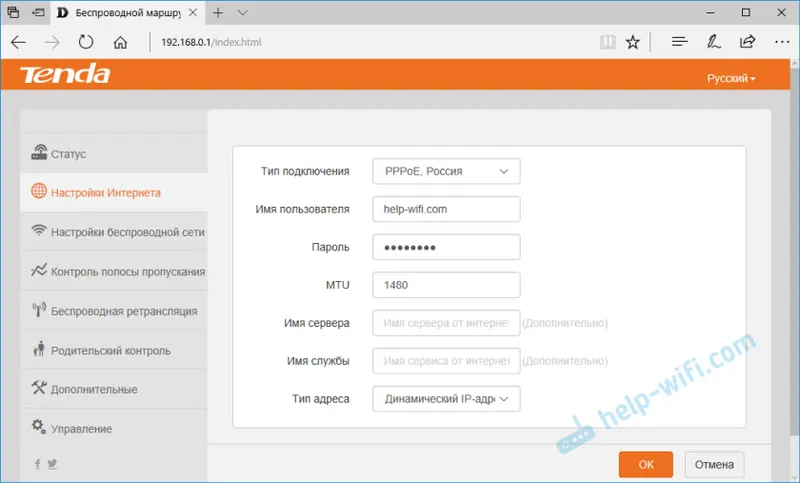
Kliknite na tlačidlo OK. Je vhodné reštartovať router a prejsť na nastavenia. Stav by mal byť: „Máte prístup na internet.“
Ako naklonovať adresu MAC (ak poskytovateľ poskytovateľ zaväzuje)
V Tende F3 tieto nastavenia skryli niečo ďaleko. Môžete jednoducho zaregistrovať MAC adresu smerovača u poskytovateľa (telefonicky alebo na vašom osobnom účte). Je uvedený na nálepke nižšie.
Ak chcete naklonovať MAC, prejdite do časti „Správa“. V ponuke „Klonovať adresu MAC“ vyberte možnosť Zadať ručne a zadajte adresu MAC počítača, na ktorý je internet viazaný.
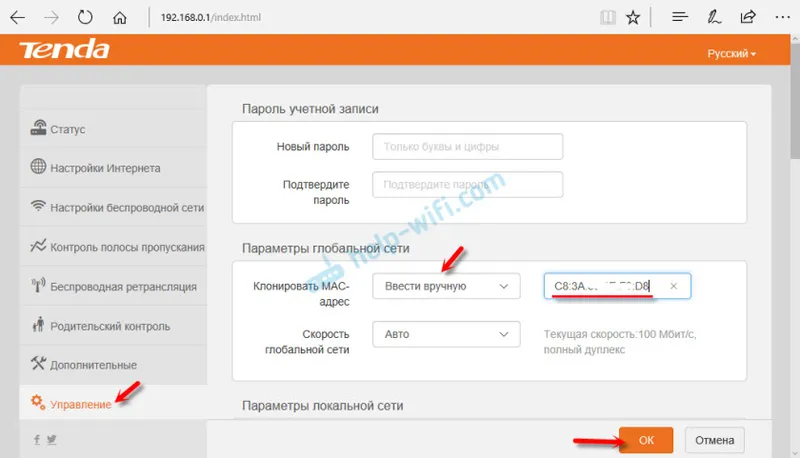
Ako vidieť MAC adresu počítača (sieťová karta), som napísal tu.
Nastavenie siete Wi-Fi Tenda F3
V časti Nastavenie bezdrôtovej siete zadajte názov bezdrôtovej siete a heslo bezdrôtovej siete. Nemusíte nič meniť.
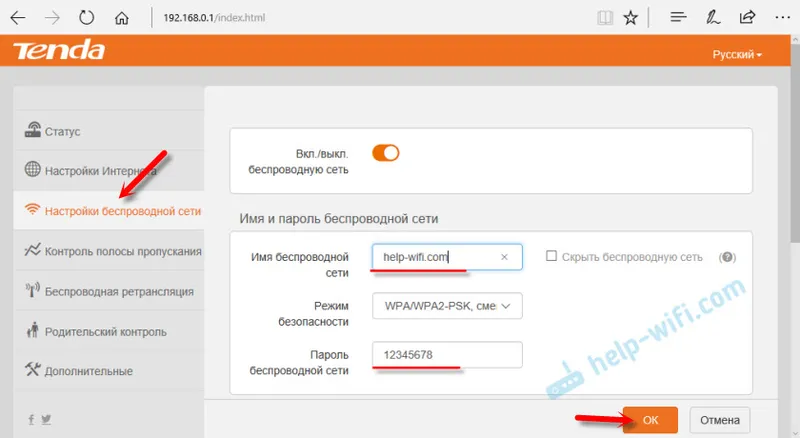
Zariadenia, ktoré už boli pripojené k bezdrôtovej sieti, budú musieť znova nadviazať spojenie.
Nastavenie hesla pre vstup do webového rozhrania
Webové rozhranie je stránka s nastaveniami smerovača. A aby k nemu nemal prístup každý, kto je pripojený k smerovaču, odporúčame ho chrániť heslom. Môžete ho nainštalovať v časti „Správa“. Stačí zadať nové heslo a kliknúť na OK. Zapíšte si heslo, aby ste nezabudli. Ak to zabudnete, budete musieť resetovať nastavenia smerovača.
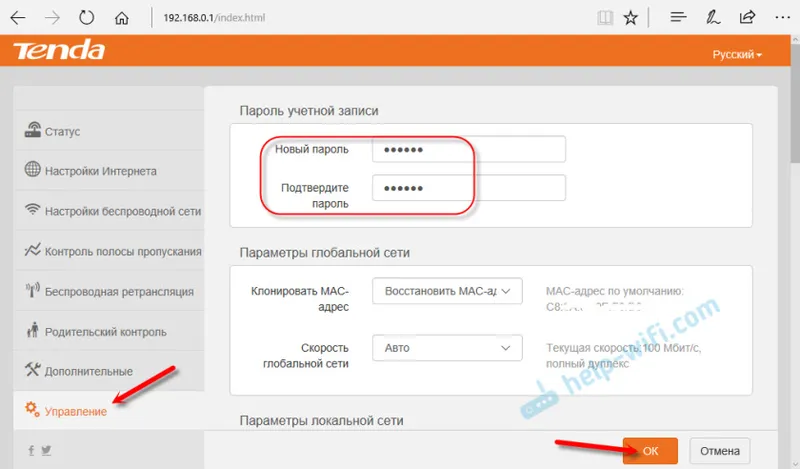
Teraz pri zadávaní nastavení budete musieť zadať heslo.
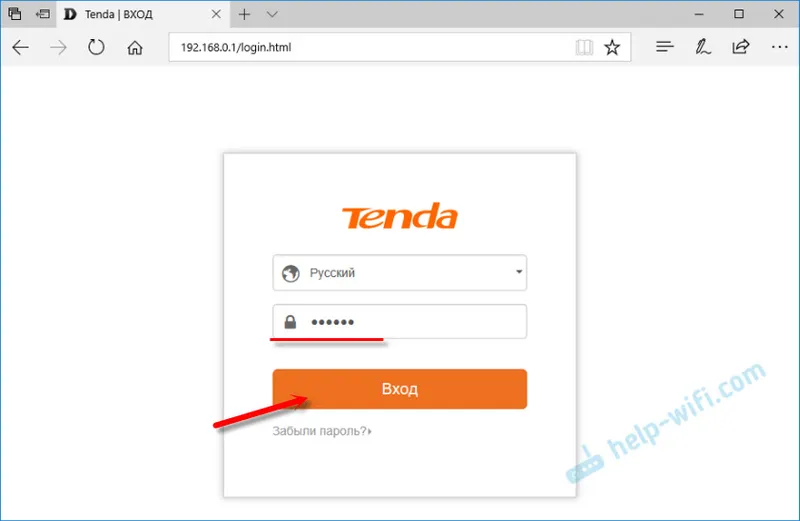
Ovládací panel je chránený.
Môžete pripojiť svoje zariadenia k Tenda F3 a používať internet.
